
piyo
ZOOMなどオンラインの打ち合わせや、プレゼンで活躍💖マウスの場所が分かりやすくなるのでさまざまな説明の場面に役立ちます。
ScreenPointerでできること
ScreenPointerはマウスをポインターとして際立たせる常駐型アプリ。

インストール

ポインターの種類

使用方法
インストールすると上部タブにマークが表示される

ProEditionで支払い設定をする
無料で使用できるのは、スポットライトだけ。
他は、370円(買い切り)を一度払えば全ての機能(合計16種類のポインタ形式)を使用可能。
購入場所
環境設定>Pro Edition>購入

※購入済みのために上記画像はグレーアウトされていますが、購入前でしたら押せる状態です。
環境設定で使いたいタイプを選ぶ
環境設定>ポインタ
左側の丸ボタンで選択。(右側のチェックはすぐに呼び出せるように印をつけておくため)

ドラックで順番を入れ替えることもできる。
切り替え設定
ポインター表示/非表示の切り替えは、左右の同種修飾キーの同時押し,または修飾キーの長押しによって行える。
初期設定はcommandを長押しでポインター有無の切り替えになる。

とても便利なのでお試しください。








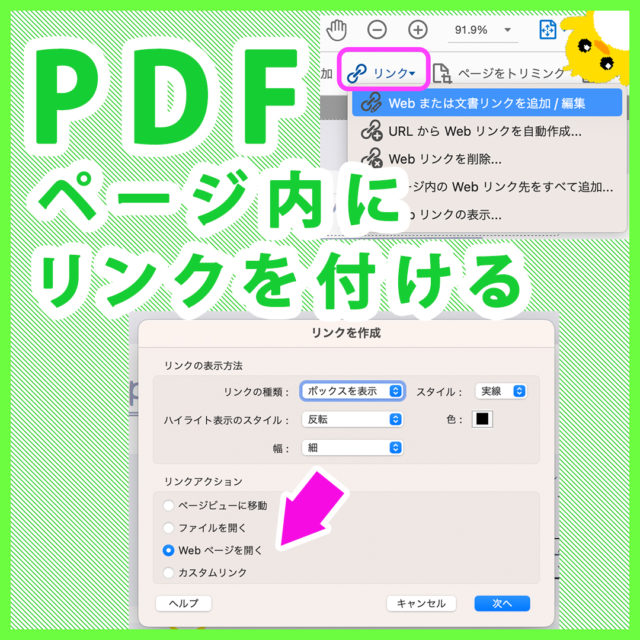













コメント